自分の誰かにパソコン使われた気がする。
そのようなことが気になり出すと周りの人に対して疑心暗鬼になってしまうかと思います。そんなときは自分でパソコンの使用履歴を調査をすることができるので、使用履歴を調査をして疑いを晴らすことができるでしょう。今回はパソコンの使用履歴やログを自分で調査をする方法について紹介させていただきます。
パソコンの利用履歴を自分で調べるメリット
パソコンの使用履歴を調査する方法を知っていると、プライベートだけでなく職場でも役に立つ場面があります。例えば、就業時間外にパソコンを使っていないかであったり、勝手にサービス残業や休日出勤などをしていないかなどチェックすることもできます。逆に残業代を支払わないブラック企業なんかに対抗したい場合は、簡易的な残業の証明を取れたりもできます。他にも悪意のある社員が休日にこっそり会社に忍び込んで、会社の機密情報を見ていたことがパソコンの使用履歴から発覚したケースもあったりします。
パソコン使用履歴の確認方法は、とても簡単で専門的な知識も不要ですので知っておいて損はないでしょう。
パソコンの使用履歴を調べる方法
パソコンの使用履歴を調べるためには、パソコンに標準で搭載されている「イベントログ」を見ていきます。皆さんのパソコンにもすでに「イベントログ」のデータは蓄積されておりますので実際に見てみましょう。
※この画面は Windows 11 ですが、Windows 10でも確認可能です
それではイベントログを見るためにイベントビューアーを立ち上げます。
タスクバーにある「Windowsアイコン」を右クリックします。

「イベントビューアー」を選択します。
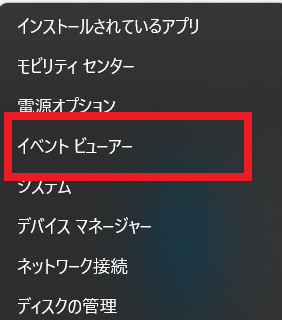
画面左にある「Windowsログ」をクリックして「システム」を選択します。
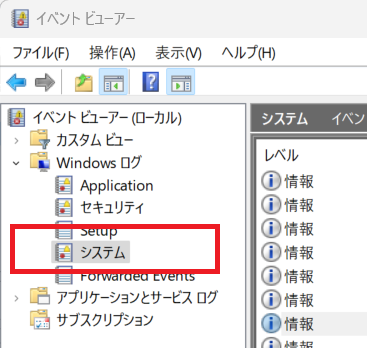
これでシステムのログが記されている「イベントログ」を開くことができました。イベントログとは、WindowsOSで発生するイベントの記録のことです。
イベントログの一覧を表示できましたが、この一覧を見るだけで使用履歴を解析することは難しいです。
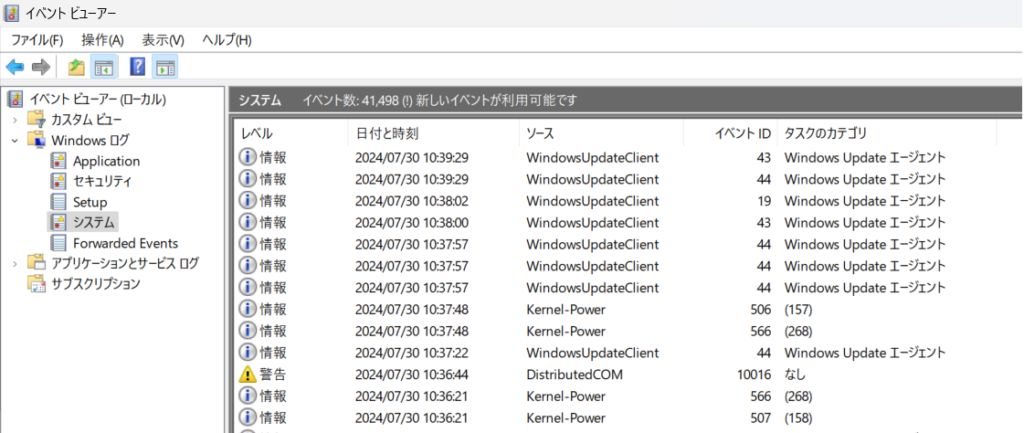
ここからは解析したいログ情報のみを抽出して、具体的に使用履歴を調べる方法を紹介していきます。
イベントIDを解析をする
この無数にあるログでは解析が難しいので大切なポイントだけを「イベント ID」を基に抽出していきます。
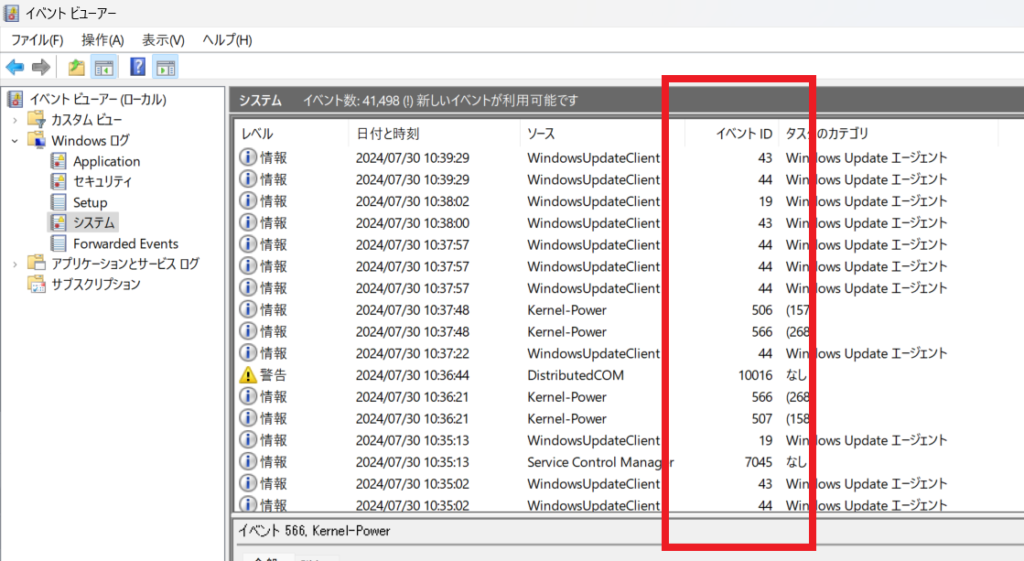
画面右側の「現在のロゴをフィルター」をクリックします。
ここに解析したいログの「イベントID」を入力することでログの一覧から目的のイベントログのみを抽出することができます。
いつ電源投入されて電源が切られたのか調べる方法
まず初めに知っていただきたいことが電源投入を示すイベントIDと電源が切れたことを示すイベントIDです。
イベントID「6005」 は電源投入、
イベントID「6006」 は 電源が切れたことを示します。
それでは実際にイベントIDを抽出して電源が投入された時刻と電源が切れた時刻を調べてみましょう。
イベントビューアの右側にある「現在のログをフィルター」をクリックします。
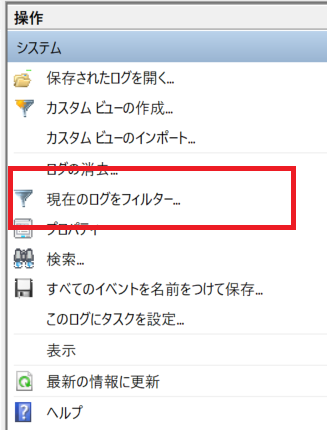
新しく画面が表示されます。
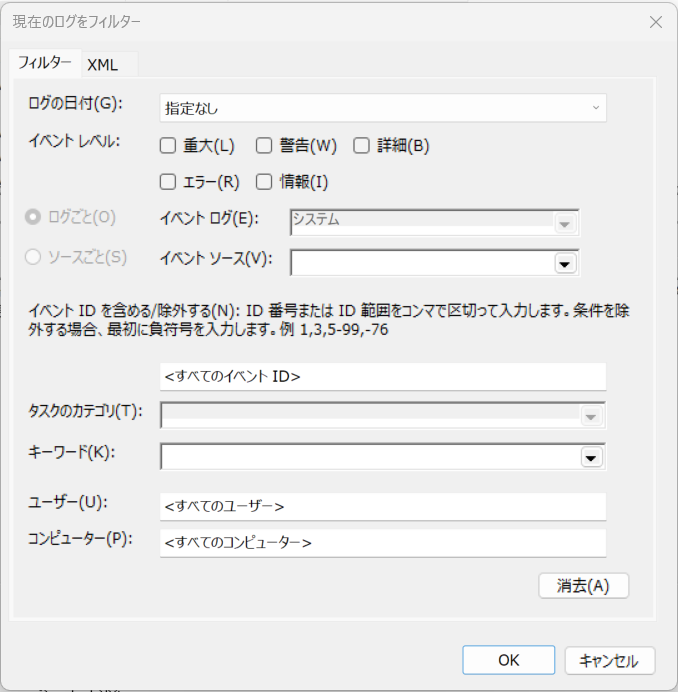
表示された画面の <すべてのイベントID> の部分に
「6005-6006」と入力してOKボタンをクリックします。

するとイベントビューアに電源投入と電源が切れたことを示すログだけ抽出することに成功しました。
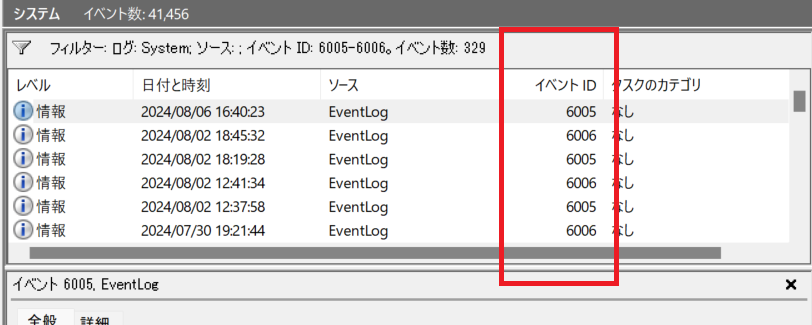
この画面を例に直近の電源投入と電源が切れた時間を解析すると
2024/8/6 16:40 電源を投入した(イベントID 6005)
2024/8/2 18:45 電源が切れた(イベントID 6006)
ということがわかります。
これらの情報を使って自分がパソコンを使っていないときに、電源が投入されたり電源を切ったりしていないか使用履歴から確認することができます。
いつアカウントにログイン・ログオフしたのか調べる方法
電源の投入や電源が切れた時間だけでなく、アカウントにパスワードを入力してログインしたタイミングを調べたいという方はイベントID 7001 と 7002 で抽出するといいでしょう。
イベントID「7001」 はアカウントにログイン、
イベントID「7002」 は アカウントからログオフしたことを示します。
それでは実際にアカウントにログインやログオフした時刻を調べてみましょう。
先ほどの「現在のログをフィルター」をクリックして
<すべてのイベントID> の部分に「7001-7002」と入力してOKボタンをクリックします。
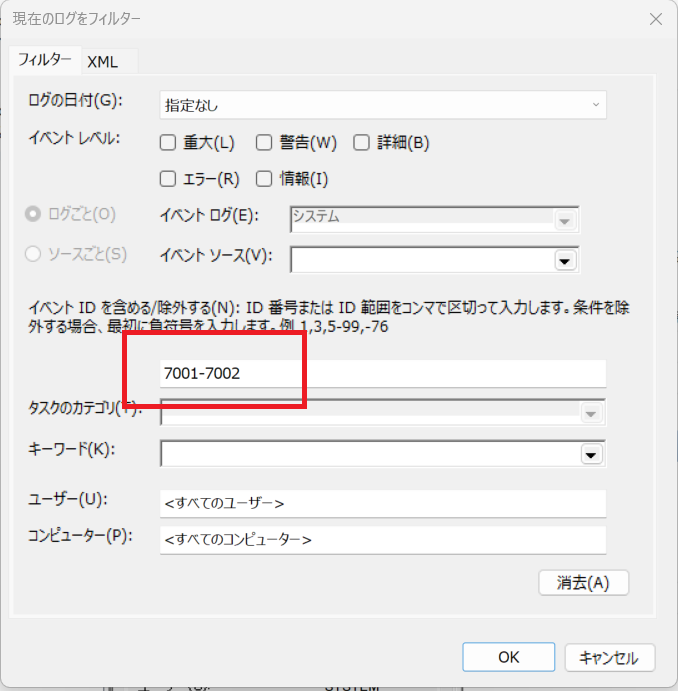
パスワードを入力してログインやログオフをしたログだけを抽出することに成功しました。
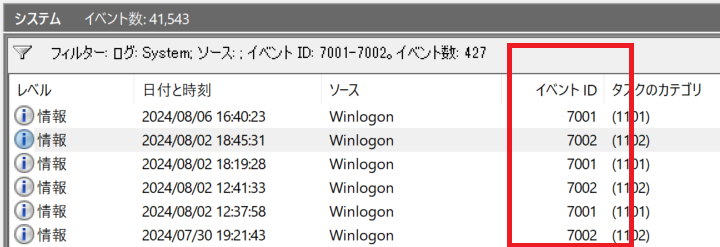
この画面を例に直近のアカウントにログインやログオフされた時間を解析すると
2024/8/6 16:40 アカウントにログインした(イベントID 7001)
2024/8/2 18:45 アカウントからログオフした(イベントID 7002)
ということがわかりました。
これだけの情報があれば自分のパソコンに不正アクセスがあったのか調べることができます。
まとめ
今回はパソコンの使用履歴を確認する方法を紹介させていただきました。
パソコンの利用履歴を調査する方法は、プライベートだけでなく職場などでも役に立つ場面があるかと思います。
今回は紹介できていないのですが、イベントログからパーツ故障の前兆など知ることもできます。機会があればそちらの記事も作成したいと思います。



コメント